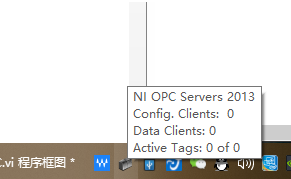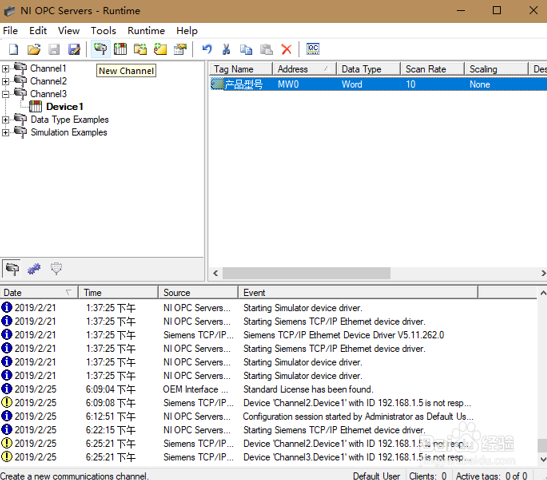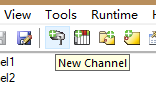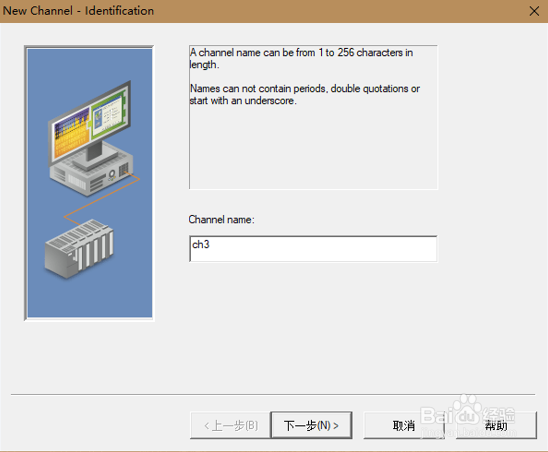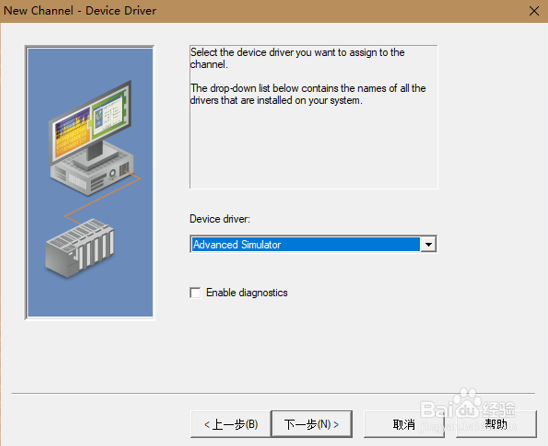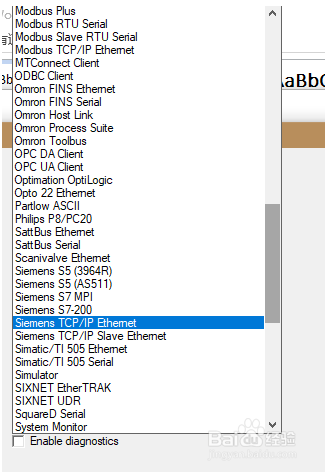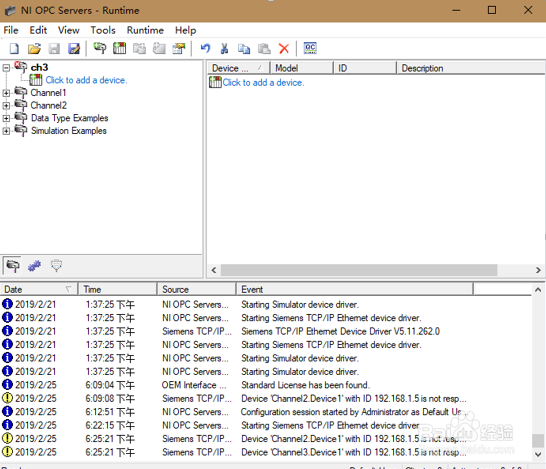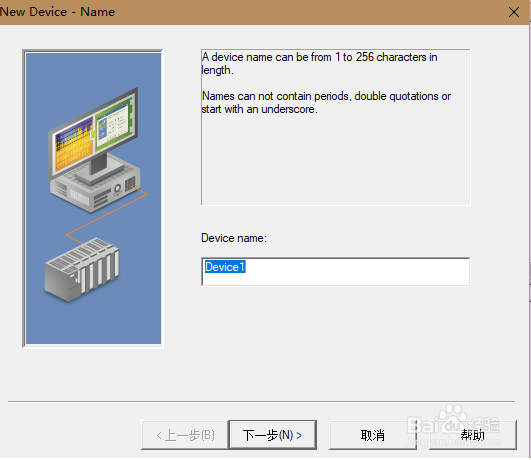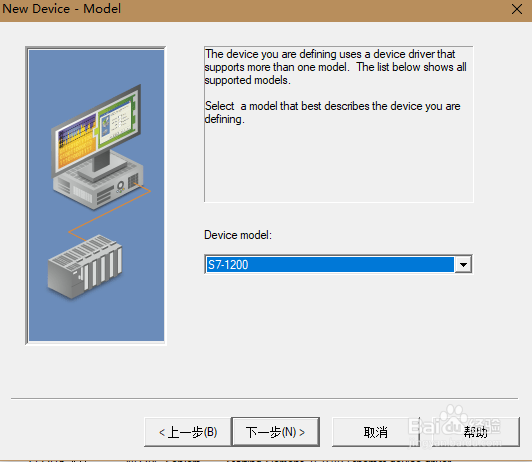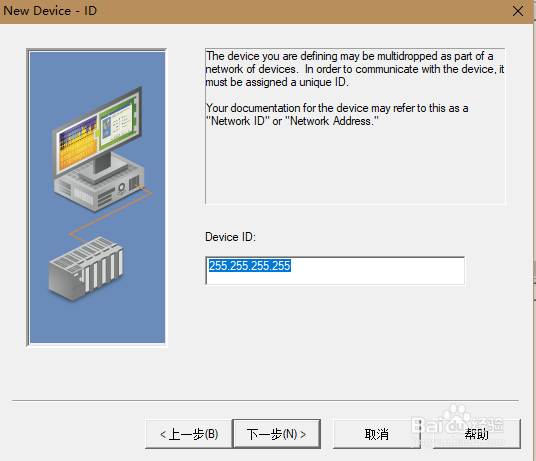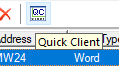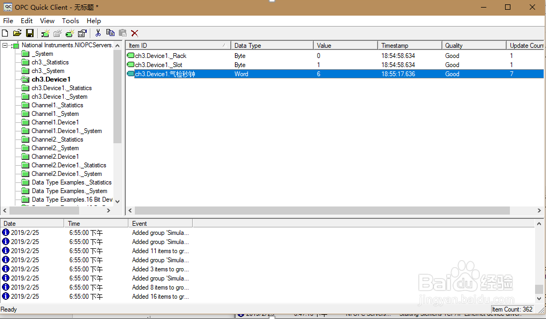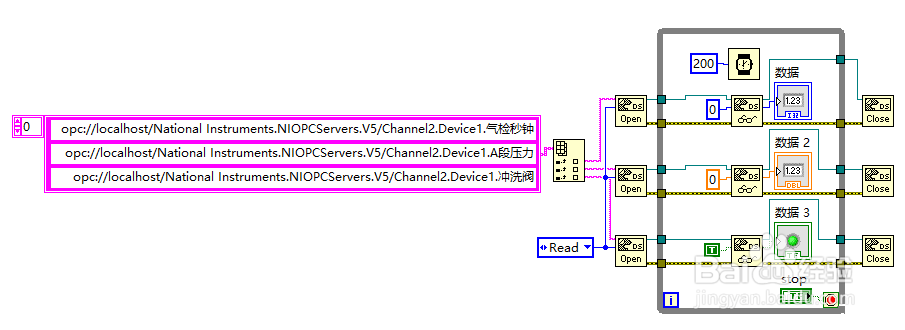LabVIEW使用OPC通信
1、1. 首先打开软件NI OPC Servers软件如图1.1所示,打开后的软件如图1.2所示。
2、点击创建一个新的通道 NEW Channel 图2.1所示,点击打开后如下图2.2所示。
3、命名一个通道名后点击 下一步如下图3.1所示,选择对应的设备驱动,如果没有对应的选择TCP/IP如下图3.2所示,然后一直下一步,都为默认。
4、这样就新建了一个CH3通道如图4所示。
5、点击click to add a device点击click to add a device如图5.1所示,然后弹出对话框如图5.2所示;点击下一步,选择对应仪器的型号 ,如下图5.3所示;点击下一步,设置对应的仪器地址,如下图5.4所示;点击下一步,一直默认操作点击下一步,直至完成,如下图5.5所示。
6、双击下图6.1,弹出图6.2,设置PLC对应的变量名称,地址等。
7、点击如图7.1,来监控PLC数据;数据监控如图7.2;没问题后点opc quick client。
8、然后再LabVIEW中编程接受数据如下图8.1所示。
声明:本网站引用、摘录或转载内容仅供网站访问者交流或参考,不代表本站立场,如存在版权或非法内容,请联系站长删除,联系邮箱:site.kefu@qq.com。
阅读量:95
阅读量:84
阅读量:40
阅读量:87
阅读量:84